Cách hiện thước trong Word trên mọi phiên bản
Hiện thước trong Word sẽ giúp bạn thao tác được tiện lợi hơn. Tuy nhiên trong một số trường hợp, thanh thước đo bị ẩn. Khi đó, bạn sẽ khó khăn trong một số thao tác. Vậy, làm thế nào để ẩn thiện thước đo trong Word trên các phiên bản?
Trong nội dung dưới đây, Đỗ Bảo Nam Blog sẽ chia sẻ đầy đủ với bạn. Và trên các phiên bản Word khác nhau, thì việc làm ẩn hay bật thanh Ruler trong Word đều tương tự nhau. Mời bạn đón xem chi tiết trong nội dung dưới đây:
Video hướng dẫn cách hiện thước trong Word
Cách mà Đỗ Bảo Nam Blog chia sẻ trong video này áp dụng trên mọi phiên bản Word. Vì vậy, khi bạn cần hiển thị thanh Ruler, bạn có thể thực hiện theo các thao tác trong video dưới đây. Mời các bạn đón xem:
Cách hiện thước trong Word, cách bật thanh Ruler trong Word
Các phiên bản Word như 2010, 2013, 2016, 2019, 2021…, bạn đều thực hiện theo các bước sau:
Hướng dẫn: Click vào View trên menu -> tick chuột vào ô Ruler.
Nếu bạn muốn ẩn: Bạn chỉ cần bỏ tick ở ô Ruler.
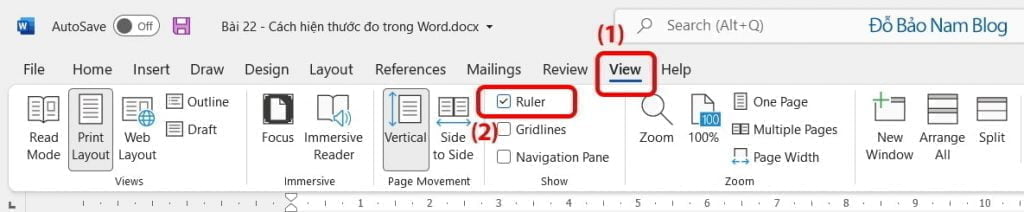
Chỉ cần như vậy, bạn đã bật thanh Ruler trong Word thành công. Nếu đơn vị đo của bạn đang là inch, bạn có thể đổi đơn vị đo trong Word sang cm để thuận tiện hơn.
Hướng dẫn đổi đơn vị đo: Click vào File -> Chọn Options -> Advance -> Tìm đến phần Display và bạn chọn Show measurements in units of là cm -> Click OK.
Mở thanh thước đo trong Word mang lại lợi ích gì?
Khi bạn bật thanh Ruler, thanh này sẽ giúp mang lại sự tiện lợi cho bạn khi làm việc với Word. Đặc biệt trong một số trường hợp dưới đây:
- Căn chỉnh hình ảnh, văn bản, hay mọi đối tượng khi chèn vào Word.
- Căn chỉnh tab trong Word để đạt được hiệu quả cao nhất.
- Thuận tiện trong việc căn lề văn bản nếu bạn muốn căn chỉnh trực tiếp trên thanh thước.
- Và nhiều lợi ích khác khi soạn thảo văn bản.
Như vậy trong nội dung bài viết này, bạn chắc chắn đã biết thao tác làm ẩn hiện thanh Ruler. Đây cũng là một trong những thao tác cơ bản trong Word. Nếu khi sử dụng phần mềm, bạn cần hỗ trợ thêm thông tin, bạn hãy comment trực tiếp ở dưới các video trên kênh Youtube Đỗ Bảo Nam Blog hoặc trang Facebook chính thức dưới đây:
- Kênh Youtube: youtube.com/dobaonamblog
- Trang Facebook: facebook.com/DoBaoNamBlog




